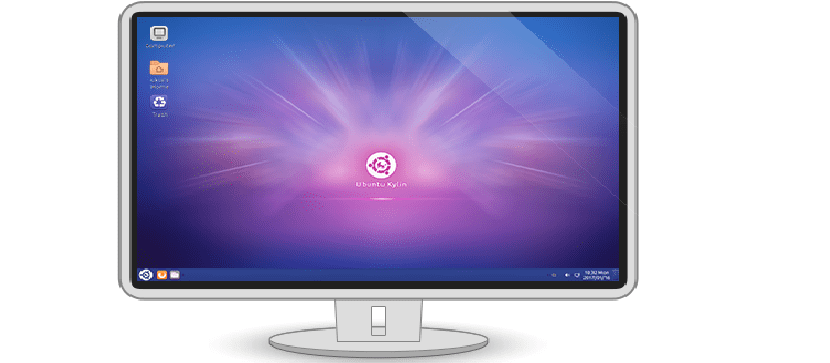
Ubuntu es una distribución de Linux muy conocida y realmente es muy difícil que alguien que este dentro del mundo de Linux no haya tan solo escuchado sobre esta.
Esta distribución de Linux cuenta con una gran cantidad de sabores (basados en Ubuntu) de los cuales cada uno tiene un entorno de escritorio diferente a la que utiliza Ubuntu.
Tal es el caso de la versión de Ubuntu destinada para el medio oriente Ubuntu Kylin la cual tiene un entorno de escritorio llamado UKUI.
Kylin es una versión de Ubuntu para China y el mercado chino. El objetivo de este entorno es hacer un sistema operativo Linux que se parezca mucho a Microsoft Windows.
La cual llega al mercado de ese país como una solución a Windows, ya que como muchos sabrán es un país que casi tiene sus puertas cerradas para Windows salvo algunas excepciones.
El día de hoy vamos a conocer la manera de como poder obtener este entorno de escritorio que a más de uno le ha agradado.
¿Cómo instalar UKUI en Ubuntu 18.04 y derivados?
A partir de Ubuntu 18.04, UKUI y el resto de los recursos de Kylin están disponibles a través de las principales fuentes de software.
Para instalar el entorno de escritorio UKUI en su Ubuntu y derivados, tendremos que abrir una terminal. En ella vamos a ejecutar los siguientes comandos:
sudo apt update sudo apt upgrade -y
Finalmente, para instalar el entorno de escritorio UKUI en Ubuntu 18.04 y derivados debemos de teclear lo siguiente:
sudo apt install ukui-control-center ukui-desktop-environment ukui-desktop-environment-core ukui-desktop-environment-extras ukui-indicators ukui-media ukui-media-common ukui-menu ukui-menus ukui-panel ukui-panel-common ukui-power-manager ukui-power-manager-common ukui-screensaver ukui-screensaver-common ukui-session-manager ukui-settings-daemon ukui-settings-daemon-common ukui-settings-daemon-dev ukui-themes ukui-window-switch -y
¿Cómo instalar UKUI en Debian?
Para el caso de Debian y sistemas basados en este, tenemos que hacer algo similar aun que no requerimos de instalar demasiados paquetes.
En nuestro sistema debemos de abrir una terminal y actualizar los paquetes, esto lo hacemos con:
sudo apt update
sudo apt upgrade -y[/sourcecode]
Finalmente ahora basta con teclear lo siguiente para instalar el entorno en nuestro sistema:
sudo apt-get install ukui * libukui * ukwm
¿Cómo instalar UKUI en Arch Linux y derivados?
Arch Linux tiene el entorno de escritorio UKUI disponible en los repositorios de AUR. Para instalarlo, abran una terminal y tecleen el siguiente comando
yay -S ukui-desktop
Con ello nos pedirá aceptar y que si deseamos instalar todas las dependencias de este. Aceptamos y debemos de esperar a que termine la instalación durante un rato.

Otro método de instalar en Arch primero instalamos el soporte para git
sudo pacman -S git base-devel
Descargamos lo siguiente:
git clone git clone https://aur.archlinux.org/ukui-desktop.git cd ukui-desktop
Ahora con ello vamos a generar un paquete de UKUI instalable para Arch Linux con el comando makepkg.
makepkg -si ./autogen.sh
Si el script autogen.sh se ejecuta con éxito, ahora ejecutamos el comando:
make
Finalmente podemos instalar con el siguiente comando:
sudo make install
Esto puede ser un poco mas tardado, por lo que te recomiendo te lo tomes con calma y disfrutes del tiempo de lo que tarda esto en realizar otra actividad.
Un problema que puede ocurrir es que las dependencias no sean correctamente compiladas o instaladas por lo que puede tocarte realizar este proceso a mano.
¿Cómo instalar UKUI en Linux?
Para el resto de las distribuciones de Linux el proceso de instalación es igual a la compilación de este dentro de Arch Linux, por lo que debes de descargar el código fuente de este desde su espacio en Git Hub.
O si tienes el soporte para git instalado en tu distro debes de teclear:
git clone git clone https://aur.archlinux.org/ukui-desktop.git
Entramos al directorio recién descargado:
cd ukui-desktop
Ahora hecho esto vamos a ejecutar el siguiente comando:
./autogen.sh
Finalmente debemos de compilar con:
make
Y si todo fue construido correctamente, podemos instalar el entorno de escritorio con:
sudo make install
Al finalizar el proceso basta con que cerremos nuestra sesión de usuario actual para poder iniciar con el nuevo entorno de escritorio instalado en nuestro sistema.
NEGATIVO! error de instalacion en ubuntu 18.04
logre instalarlo pero los programas funcionaban fatal